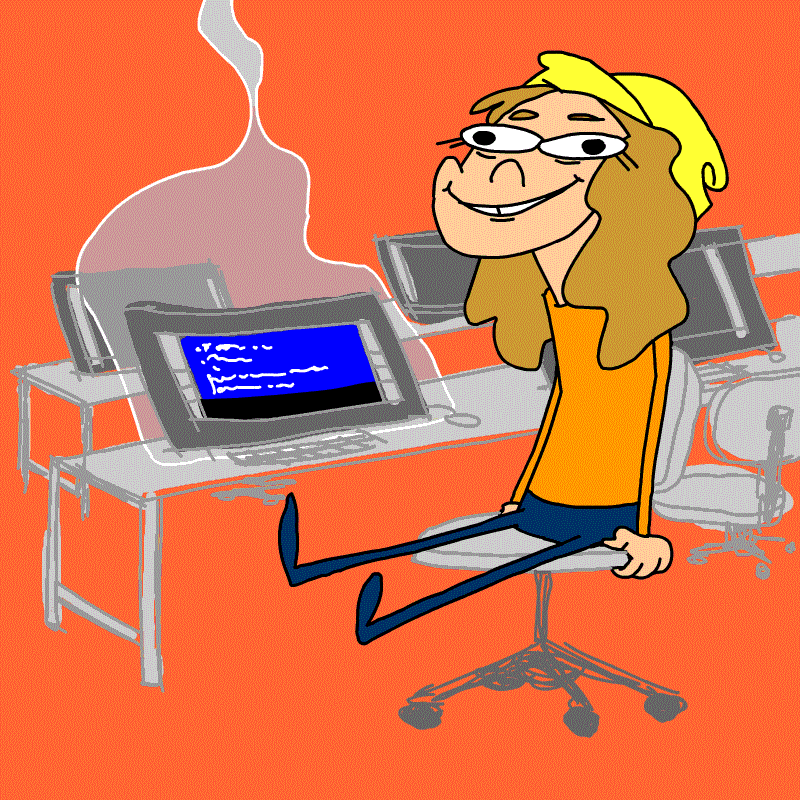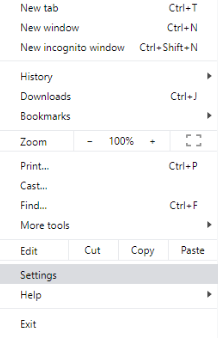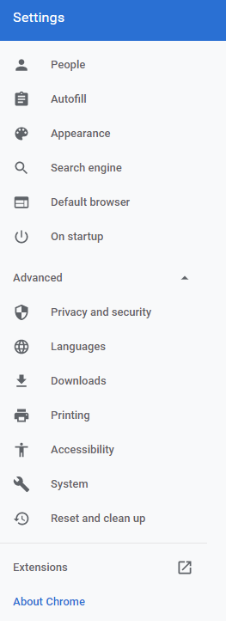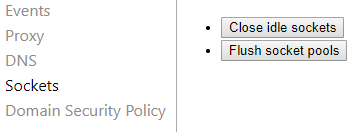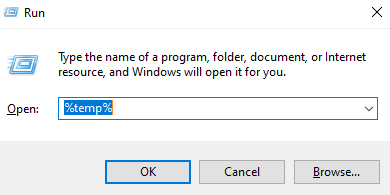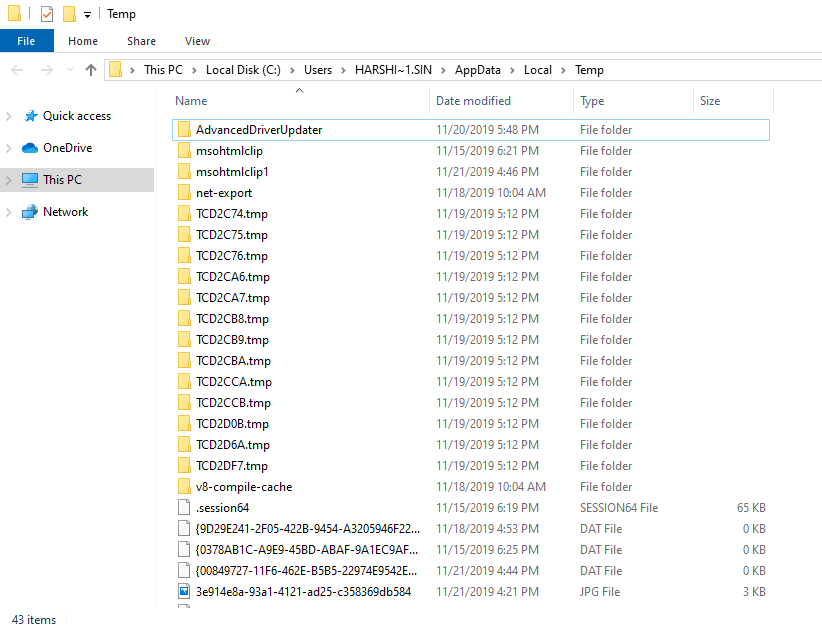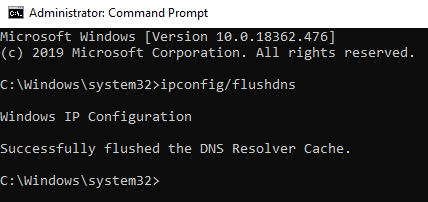Err_Spdy_Protocol_Error di Chrome adalah kesalahan jaringan yang umum. Meskipun Google Chrome adalah peramban yang efisien dan cepat yang memenuhi semua kebutuhan penjelajahan, tetap saja, kami mungkin menemukan beberapa kesalahan umum seperti Koneksi Anda Tidak Pribadi, ERR_SPDY_PROTOCOL_Error diikuti dengan pesan terperinci.
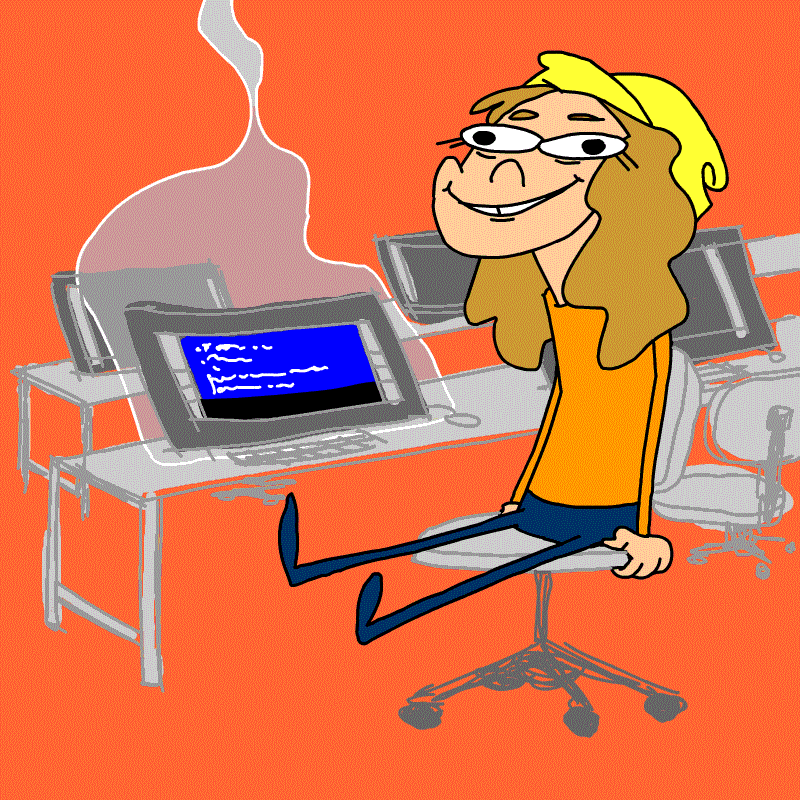
Sebelum melanjutkan ke resolusi, mari kita pahami apa itu err_spdy_protocol_error di chrome.
Apa itu Err_Spdy_Protocol_Error ?
Jadi, kesalahan ini sering muncul ketika Anda mencoba mengunjungi halaman yang terkait dengan Google, seperti Gmail, YouTube, dan sebagainya. Selain itu, ada protokol jaringan spesifikasi terbuka yang terutama dikembangkan di Google untuk mentransfer konten web. SPDY (Speedy) tidak digunakan lagi dari protokol jaringan spesifikasi terbuka.
Selain itu, SPDY adalah protokol Chrome yang dirancang untuk memuat halaman web dan menawarkan keamanan web.
Di bawah ini adalah perbaikan Err_Spdy_Protocol_Error Chrome:
Perbaiki 1 – Perbarui Browser Chrome
- Cari penunjuk di sudut kanan atas dan klik pada tiga titik.
- Di sini, pilih Pengaturan.
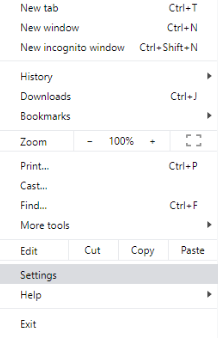
- Arahkan ke Tentang Chrome di panel kiri.
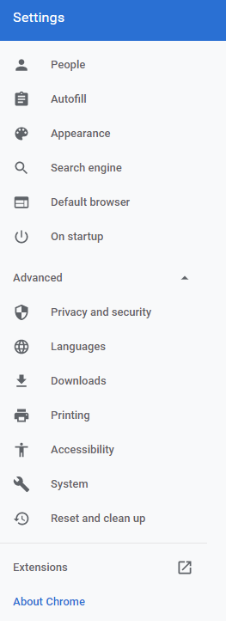
- Sekarang, di sisi kanan, Anda dapat melihat pembaruan browser Google Chrome .
Melalui perbaikan ini, Anda dapat menghilangkan SPDY Protocol Error. Jika tidak, lompat ke perbaikan berikutnya.
Perbaiki 2 – Bersihkan Uang Tunai Untuk Memperbaiki ERR_SPDY_PROTOCOL_Error Di Chrome
- Seperti langkah di atas, arahkan ke tiga titik di sisi kanan atas.
- Sekarang, klik Alat Lainnya > Hapus Data Penjelajahan.
- Sekarang centang kotak cache, cookie, dan histori (jika Anda ingin menghapus histori juga)
Ini dia, ini mungkin membuang ERR_SPDY_PROTOCOL_Error.
Perbaiki 3- Soket Spdy Siram Di Google Chrome Untuk Menghentikan Kesalahan Protokol SPDY
- Salin tautan berikut di bilah alamat Chrome “chrome://net-internals/#sockets”, tanpa tanda kutip.
- Di sini, ketuk kolam soket Flush
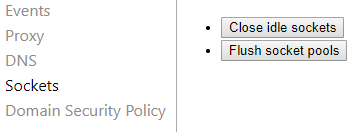
- Tutup browser Anda dan buka setelah 15-20 detik.
Ini dia! Periksa apakah solusi ini akan membantu Anda menyelesaikan masalah atau tidak.
Perbaiki 4- Hapus File Sementara Di Jendela 10 Untuk Menghilangkan Kesalahan Protokol SPDY.
- Tekan tombol Windows dan R bersamaan untuk membuka kotak Run.
- Ketik %temp% di kotak Run dan tekan enter.
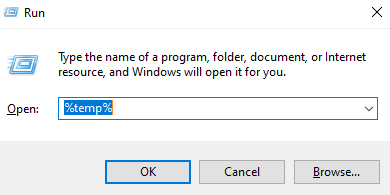
- Sekarang, Anda akan mendapatkan file dan folder sementara di Windows 10 .
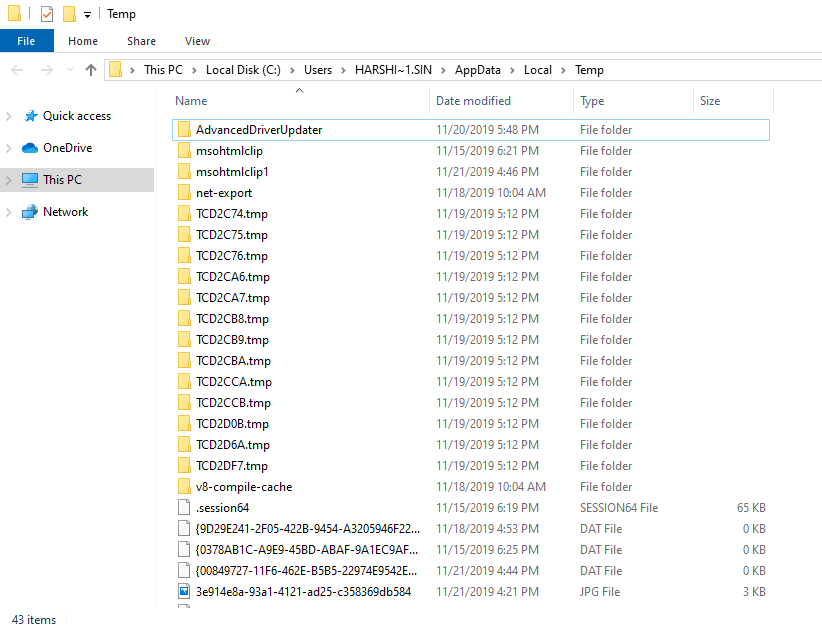
- Hapus semua file dan folder sementara dari sistem Anda.
Sekarang periksa apakah setelah menjalankan langkah ini, masalah masih terjadi atau tidak.
Perbaiki 5- Siram Cache DNS Windows 10 Untuk Menghentikan ERR_SPDY_PROTOCOL_Error Di Chrome
- Tekan tombol Windows dan R bersamaan untuk membuka kotak Run.
- Ketik CMD dan tekan Ctrl + Shift dan Enter untuk menjalankannya sebagai Administrator.
- Masukkan perintah berikut ipconfig/flushdns di jendela Command Prompt.
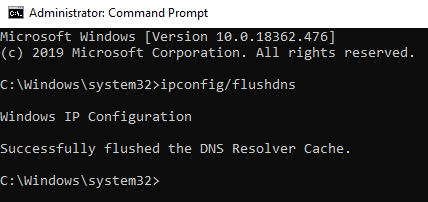
- Ini dia, Cache DNS telah dihapus dari sistem Anda dan ini akan melakukan keajaiban.
kata akhir
Saat Anda memeriksa perbaikan yang tepat untuk menyelesaikan masalah, itu selalu memberi Anda solusi yang tepat. Pada artikel ini, kami telah membagikan perbaikan untuk ERR_SPDY_PROTOCOL_Error Di Google Chrome, sehingga Anda dapat menikmati penjelajahan tanpa gangguan.
Kita Semua Telinga
Jika Anda punya cara lain untuk menyelesaikan SPDY Protocol Error, bagikan di kotak komentar di bawah. Kami harap Anda menyukai artikel ini. Jangan lupa untuk upvote dan berbagi dengan sesama technophiles. Jika Anda ingin mendapatkan buletin untuk beberapa tip dan trik bermanfaat, berlanggananlah kepada kami sekarang.